メディアマーカー終了に伴い、強制的に蔵書管理ソフトを移行せざるを得ない状態になってしまいました。


「読書メーター」「ブックフォワード」「読書管理 ビブリア」も候補にあげましたが、最終的に我が家が選択したのは「ブクログ」
こんな方におすすめ
- メディアマーカーから簡単に移行したい
- パソコンからのアクセスが多い|Chrome拡張機能が便利
- 積読本の管理|二重購入を防ぎたい
- 家族で共有したい
- 読書後の感想は非公開設定にしたい
- 外出先で蔵書データベースにアクセスしたい

\1冊無料、新しい読書スタイル! /
蔵書管理アプリの比較

それぞれに特徴があるので、自分の使用用途に合ったものを選ぶべきです。
簡単な比較表を作りましたので、参考にしてみてください。
蔵書管理アプリ比較表
| ブクログ | 読書メーター | ブックフォワード | 読書管理ビブリア | |
|---|---|---|---|---|
| パソコン | ○ | ○ | ○ | × |
| iPhoneアプリ | ○ | ○ | ○ | ○ |
| Andoroidアプリ | × | ○ | ○ | × |
| 非公開設定 | ○ | × | △ | - |
| 検索 | キーワード検索 バーコード ISBN | キーワード検索 バーコード | キーワード検索 バーコード ISBN(制限あり) | キーワード検索 バーコード |
| 読書管理 | ○ 「読みたい」「いま読んでいる」「積読」「読み終わった」に分類 | ○ 「読みたい本」「積読本」「読んでる本」「読んだ本」に分類 | ○ 「既読」「読む予定」などステータスでの管理が可能 | ○ 「読みたい本」「気になる本」「未読本」の登録が可能 |
| Chrome拡張機能 | ○ | △ | × | × |
| バーコード登録|スマホ | ○ | ○ | ○ | ○ |
| CSVインポート | ○ | ○ | ○ | Dropbox連携 |
| CSVエクスポート | ○ | × | ○ | Dropbox連携 |
| 読書メモ | ○ | ○ | ○ | ○ |
| SNS連携 | ○ | ○ | × | △(Dropbox) |
| アプリの特徴 | 100万人以上の本好きが集まるサービス。 友達の感想やおすすめ本の記事から知らない本と出会ったり、読書家さんたちと交流が可能。 | 読んだページ数や冊数などの読書量をグラフにして読書記録をしたり、日本中の読書家さんたちとコミュニケーションができるサービス | 様々な管理方法に対応した書籍管理・読書記録アプリ。新刊通知や発売日リマインダー、カレンダー連携にも対応。 | 「ほんとの出会いを記憶する」読書を支えるアプリ。シンプル・さくさく・かんたんに本を管理! 本のバーコードをスキャンして素早く登録! |
| レビュー | Android用アプリがないのがネックだが、ブラウザから閲覧すれば問題はない。 書籍以外のCD・DVDの登録も可能。 | 他の読者との交流をメインで考えるなら、読書メーターがNO.1。 ただし読書メモを非公開できないところがネックになる。 | シンプルで読書管理に特化したサービス。 サイトが重くて閲覧ができないことがあるため不安が残る。 | iPhoneアプリなので、パソコンからの閲覧はできない。 |
パソコンからのアクセスが多いなら・・
「ブクログ」か「読書メーター」の二択で考えましょう。
特にブクログはChrome拡張機能がとても便利なので、メインブラウザがChromeの人にはおすすめ。
読書メモ・記録を非公開にしたい・・
非公開機能があるのは「ブクログ」か「ブックフォワード」
ただブックフォワードは個人運営らしく、動作が重くて表示されないなどの不具合クチコミを多く目にします。

メディアマーカーからの移行準備
ブクログへの移行準備として、メディアマーカーに登録したデータを、サービス終了までにエクスポート(取り出し)しておきましょう。
エクスポート手順
メディアマーカーにログインし右上の「設定」をクリック

右側にマイページのメニューが表示されますので、「CSVエクスポート」をクリック
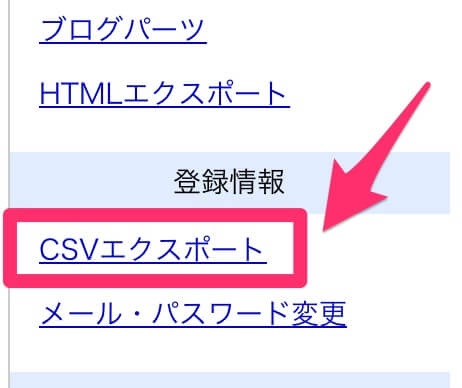
CSVエクスポートの設定画面では、「並び順」を降順にしておくこと。
降順にすることで、ブクログに取り込んだ際に新しく登録した書籍が先頭になります。
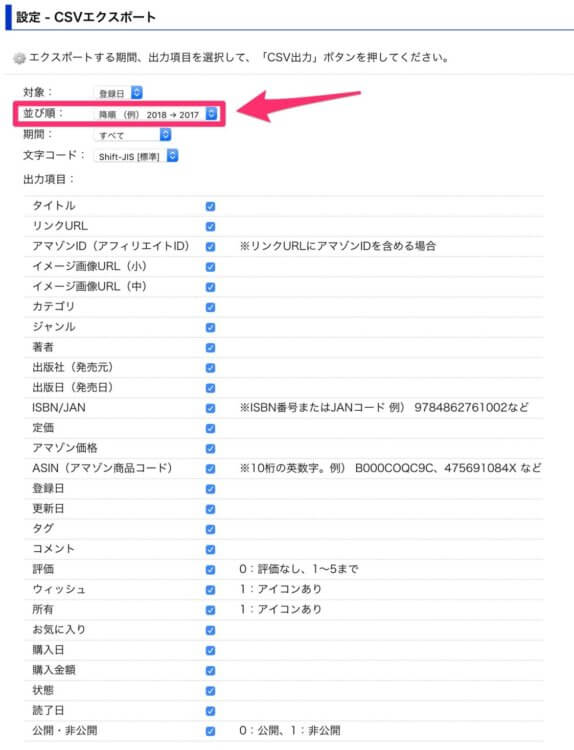
「CSV出力」ボタンをクリックしたら、エクスポートは完了です。
ブクログ登録方法
ブクログの新規登録方法は4種類から選べます。
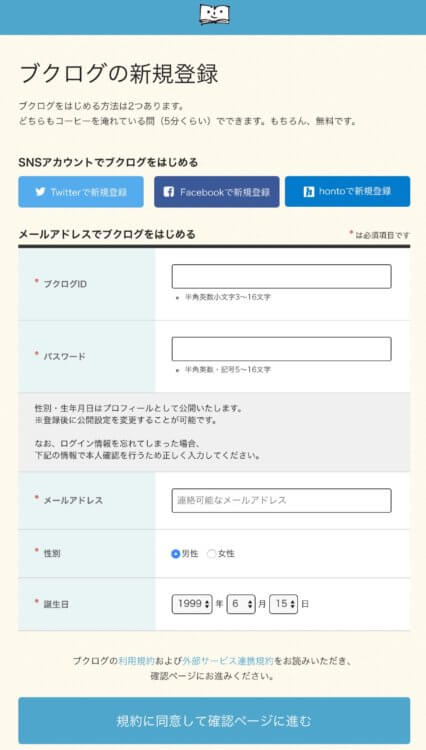
ブクログ新規登録手順
ブクログ新規登録ページから、「登録情報の入力」で必要事項を入力し次へ進みます。
「登録内容の確認」ページで誤りがないかチェック、指示に従い次のページへ。
「仮登録メール送信」ページの指示に沿って、仮登録メールを送る。
登録アドレス宛に届いた「仮登録メール」本文中にある、本登録用URLをクリック。

ブクログへメディアマーカーから取り出したデータをインポート
データをインポートするには、ブクログログイン後右上に表示される「CSVインポート」をクリックします。
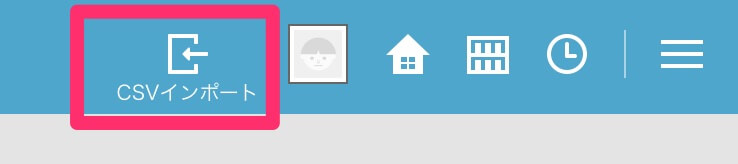
インポート方法はふたつあり、ISBNコードだけで登録ができる「まとめて登録(ISBN)」か、CSVデータを読み込むことで登録できる「まとめて登録(CSV)」
ISBNコードだけで簡単に登録できる|まとめて登録(ISBN)
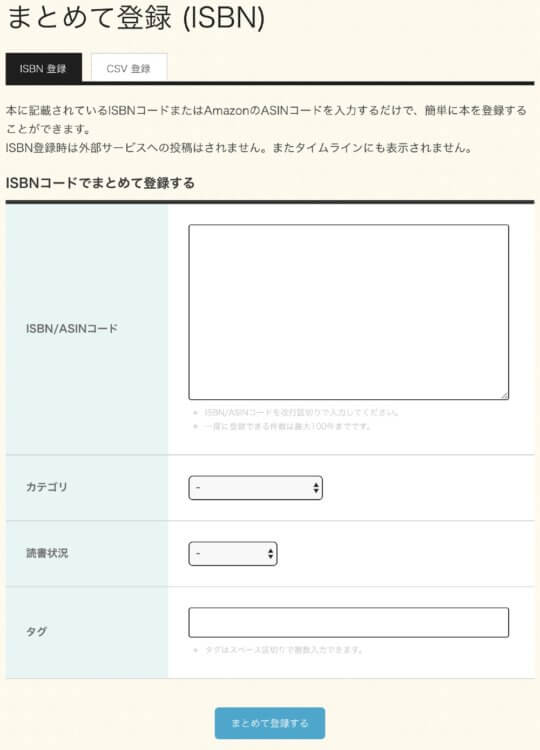

まとめて登録(ISBN)は、本に記載されているISBNコード、もしくはAmazonのASINコードを入力するだけで、蔵書登録ができるツール。
ネックは、読書メモやタグなどが引き継がれないこと。
こんな人はまとめて登録(ISBN)を使おう!
- メディアマーカーの読書メモを利用していない
- 家族で共有するために、蔵書管理ソフトを利用している(書籍データさえあればOK)
- 蔵書に紐づく情報をリセットしたい
メディアマーカーの「ISBN/JAN」データを数値に変換し、まとめて登録(ISBN)画面の「ISBN/ASINコード」に貼り付けるだけ。

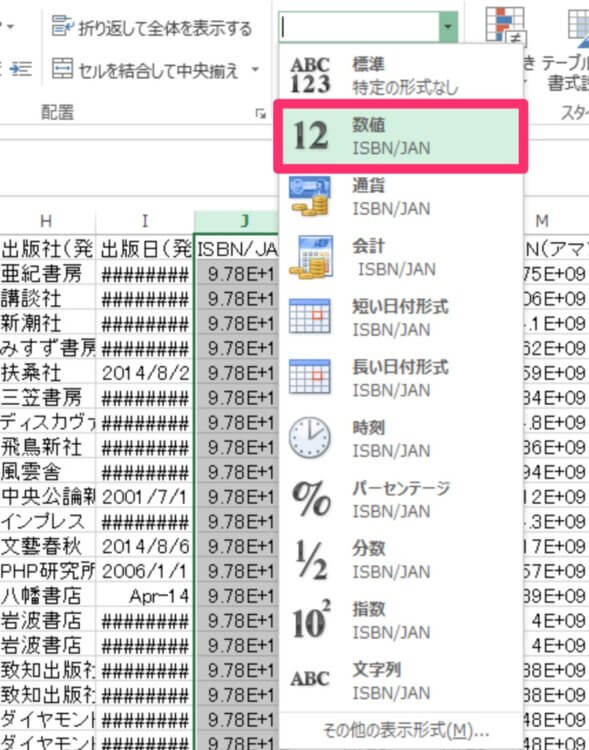
CSVファイルを取り込み用データに加工|まとめて登録(CSV)
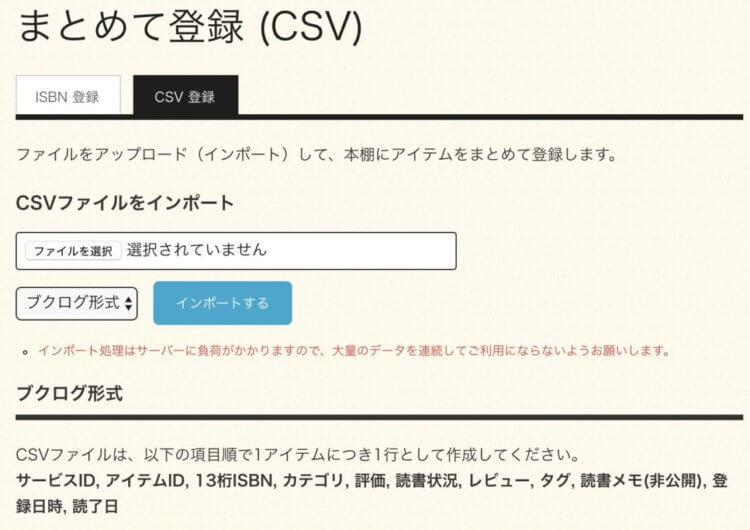

そのためには、メディアマーカーからエクスポートしたCSVファイルを、ブクログ用インポートデータに加工する必要があります。
ブクログ形式ファイルについて
メディアマーカーからエクスポートしたデータから、ブクログ形式でCSVファイルを作成し、インポートする必要があります。
CSVファイルは以下の項目で作成。
| ブクログ形式 | メディアマーカー | メモ |
|---|---|---|
| サービスID | (該当なし) | Amazon.co.jp / 1、Amazon.com / 2 |
| アイテムID | ASIN | |
| 13桁ISBN | ISBN/JAN | |
| カテゴリ | カテゴリ | |
| 評価 | 評価 | |
| 読書状況 | 状態 | 値の置き換え作業が必要 |
| レビュー | (該当なし) | ブクログで公開される情報 |
| タグ | タグ | |
| 非公開メモ | コメント | |
| 登録日時 | 購入日 | インポート日時に上書きされる |
| 読了日 | 読了日 |

ブクログ用のスプレッドシート公開されています。
手順に沿ってファイルを作成するだけなので、はじめての方でもとても簡単!

ブクログアプリ|Chrome拡張機能をインストール
Chromeを使用されているなら、ブクログアプリをインストールされることをおすすめします。
ブクログのChrome拡張機能とは
ブクログアプリを入れることで、以下の機能が使用できますが、事前にブクログにログインしていることが前提となります。
- 閲覧中のページに含まれる書籍、DVDなどの商品をブクログに登録する。
- 閲覧中のページから検索したいテキストを選択し、ブクログでキーワード検索して登録する。
ブクログアプリ インストール手順
Chromeウェブストアから「ブクログ」を検索し、Chromeに追加をクリック。
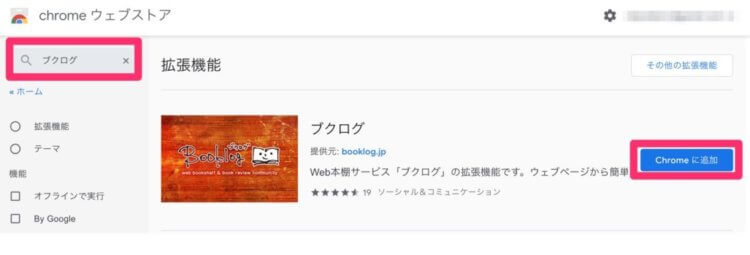
「ブクログに追加しますか?」の文言がでたら、「拡張機能を追加」をクリックして完了
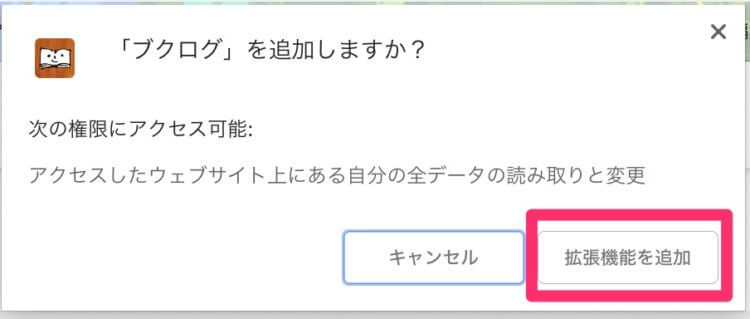
閲覧中のページから商品をブクログに登録する方法
ブクログアプリをインストールすると、Chromeツールバーにロゴが表示されます。(画像は何も反応がない状態)
![]()
閲覧中のページで、登録可能なアイテムが見つかったとき、ブクログのアイコンの右下に「+」が出現します。
![]()
この状態で、アイコンをクリックすると、ブクログに登録可能なアイテムがポップアップ表示されます。
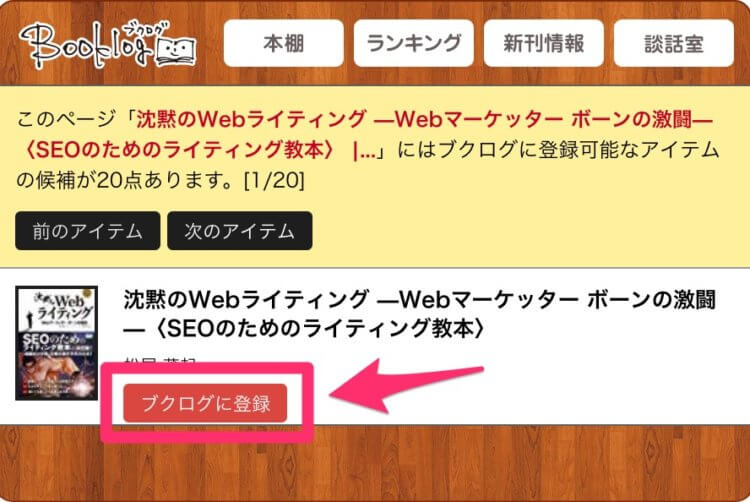
「ブクログに登録」ボタンをクリックすると書籍情報が表示され、既にブクログ登録済みであれば「本棚に登録済み」と表示。
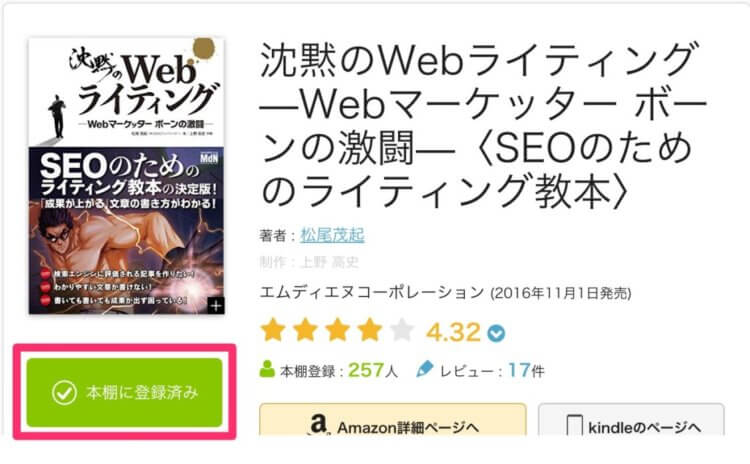
未登録であれば「本棚に登録」が表示され、このボタンをクリックすることで登録することが可能です。
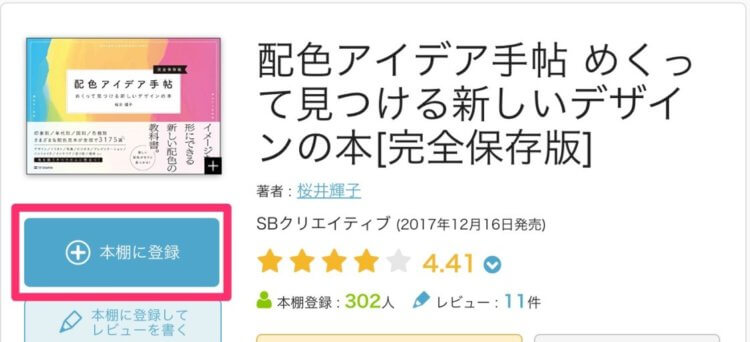
検索したいテキストを選択し、ブクログでキーワード検索して登録
検索したいテキストを選択し、右クリックすると「ブクログで「●●●」を検索」が表示されるのでクリック。
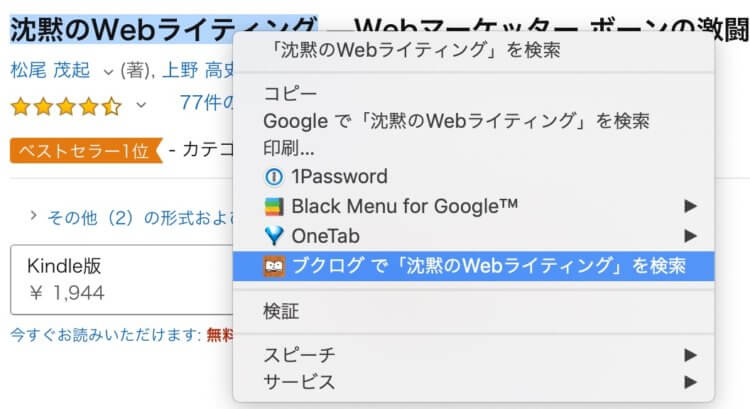
キーワードで検索した結果が表示され、こちらの画面からも登録することが可能です。



\1冊無料、新しい読書スタイル! /
本を聞くだけで最大3000ポイントが貰える!|期間限定

